こんにちは、yojipapa です。
圧縮・解凍ソフトは、簡単にいうと布団圧縮袋?のようなもので、大きくかさばる布団を圧縮袋に入れて圧縮すると小さくなり収納しやすくなりますよね。
まずそれが、圧縮になります。
反対に、解凍はそれを元に戻すことになります。
lhaplus(ラプラス)というソフトは、ファイルを圧縮と解凍ができるソフトになります。
圧縮・解凍ソフトを使うことには、2点の大きな理由があり、
・ファイルを小さくすることにより沢山のファイルを保存しやすくする
・小さくしたファイルをメールなどで送りやすくする
パソコンを使用するにあたって、必ず使うことになるのでインストールしておきましょう。
それでは、定番の圧縮・解凍ソフトのインストール方法と使い方を説明します。
圧縮・解凍ソフト lhaplus(ラプラス)のインストール方法と使い方
➀ 「窓の杜」サイトを開きます。
こちらをクリックして窓の杜、lhaplus(ラプラス)ページを開きます。
窓の杜 – lhaplus
② 「窓の杜」サイトの「窓の杜からダウンロード」をクリックします。
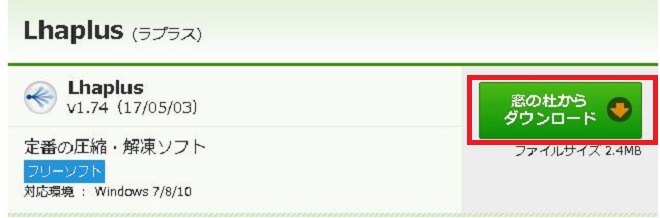
③ 保存先が「デスクトップ」になっているのを確認して、「保存」をクリックします。
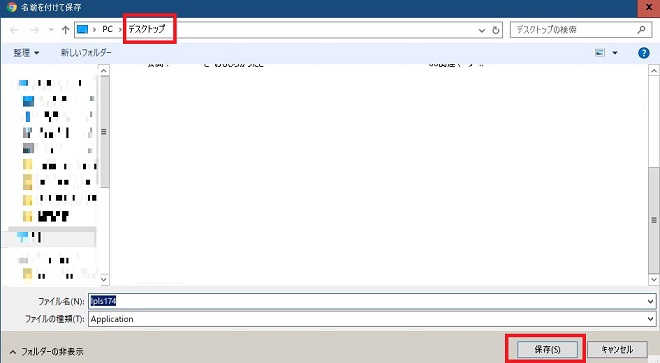
④ デスクトップに保存された、「lpls174」というアイコンをクリックします。
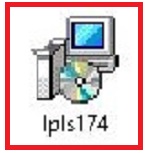
⑤ 「lhaplusセットアップ」の窓が表示されるので、「次へ」をクリックします。

⑥ 「インストール先の指定」の窓が表示されるので、そのまま「次へ」をクリックします。
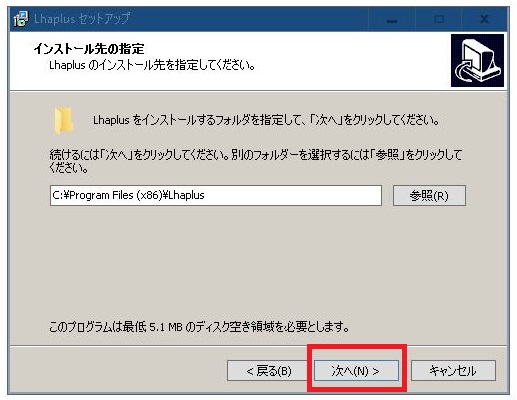
⑦ 「lhaplusセットアップウィザードの完了」の窓が表示されたら、「完了」をクリックします。
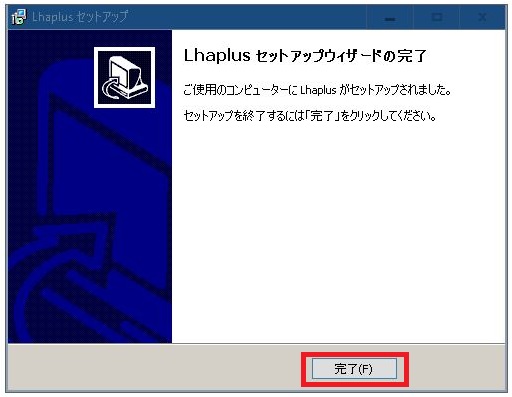
⑧ 「lhaplus初期設定」の画面が表示されるので、そのまま「OK」をクリックします。
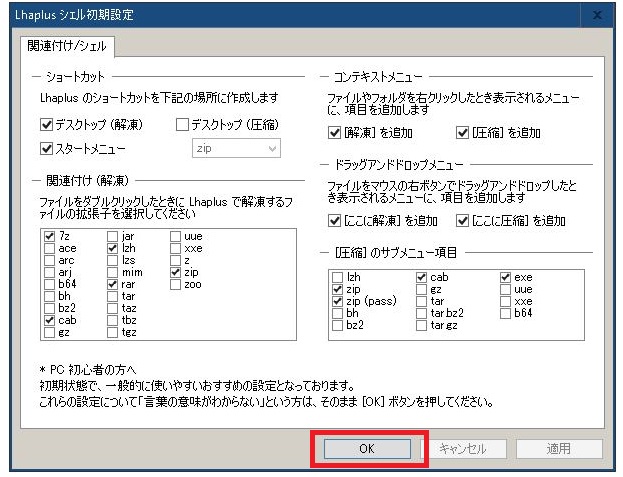
⑨ デスクトップに「lhaplus」のアイコンが表示されます。
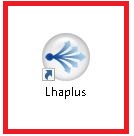
以上で、圧縮・解凍ソフト「lhaplus」のインストールは完了です。
圧縮・解凍ソフト lhaplus(ラプラス)の使い方
次に、圧縮・解凍ソフト「lhaplus」の使い方を説明します。
実際にどのくらい、圧縮できるのかを試しながら解説します。
この作業は、lhaplusを使ったことがある方は省いていい作業です。
(^-^)
圧縮方法
① まず、試しに「デスクトップ」に「テスト」フォルダを作ってみます。

② テストフォルダに入れるエクセルファイルを「デスクトップ」に作ります。

③ 「テストエクセルファイル」を「テスト」フォルダに移動します。
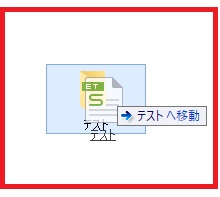
④ 「テスト」フォルダを「lhaplus」アイコンにドラッグアンドドロップして移動します。
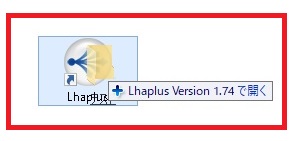
⑤ 「ファイル圧縮の確認」の窓が表示されます。
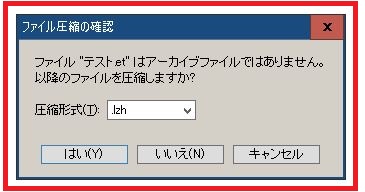
⑥ 圧縮形式を、今回はブルダウンで「zip」を選びます。
圧縮形式の詳細はページ下の 補足:圧縮形式 LZH(エルゼットエイチ)と ZIP(ジップ)の違い で説明しています。

⑦ 圧縮形式がこのように表示されたら、「はい」をクリックします。
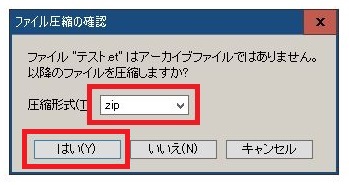
⑧ 圧縮された「テスト」フォルダがデスクトップに保存されます。

これで、圧縮は完了です。
では、ファイルサイズがどのくらい圧縮されたのかを確認してみましょう。
元のフォルダのサイズは、
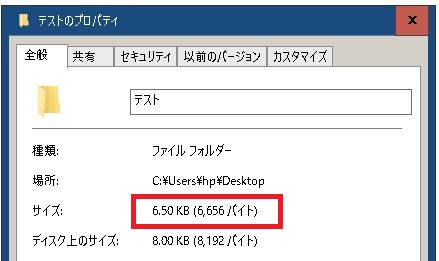
6.50KB でしたが、
圧縮すると、
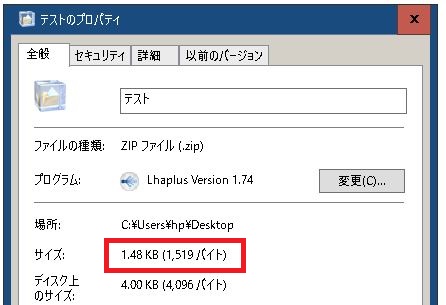
1.48KB となり、元のサイズの2割くらいまでに圧縮されました。
このように圧縮することで容量の制限されているメールでファイルを送信できるようになります。
次に、解凍方法をご説明します。
解凍方法
解凍方法も簡単ですが、「ファイル上書きの確認」の窓が表示されてしまいますので、さきほど作成した元の「テスト」フォルダをゴミ箱に入れてから解凍作業をしてください。
「ファイル上書きの確認」が表示されるだけなので、たいしたことではないのですが念のためです。
① 圧縮された「テスト」zipフォルダを「lhaplus」アイコンにドラッグアンドドロップして移動します。

② デスクトップに、元の「テストフォルダ」が表示されます。

以上で、解凍作業は終了です。
圧縮も解凍も、「lhaplus」アイコンにドラッグアンドドロップするだけです。
(^ – ^)
補足 :圧縮形式 LZH(エルゼットエイチ)と ZIP(ジップ)の違い
圧縮形式も沢山ありますが、代表的な3つをご説明します。
ZIP(ジップ)
WindowsとMacで使えて特別なソフトを使わなくても圧縮・解凍できるので一般的でとても使いやすいおすすめの形式です。
相手先のことも気にせずに使えるので、私はよくZIPで圧縮しています。
LZH(エルゼットエイチ)
日本国内で広く流通している形式で、LZH対応の国産ソフトは多いです。
圧縮・解凍スピードの速さもあり圧縮率も高いので使いやすいです。
ただ、Macでは定番の解凍ソフト「StuffIt Expander」などを使う必要があります。
RAR(ラー/アールエーアール)
ZIPやLZHよりも圧縮率が高いです。
ZIPと同様に分割できたり、パスワード機能もあります。
ですが専用ソフトを使わなければ、圧縮・解凍できません。
フリーソフトも多くありますので、必要時に専用ソフトをインストールすれば大丈夫だと思います。



